Инструкция, как исправить проблему с черным экраном в эмуляторе Gameloop. С ней сталкиваются игроки PUBG Mobile, а также Call of Duty Mobile. У этой проблемы есть два возможных решения. Первый вариант — это установить актуальную версию DirectX. Но если это не поможет, тогда воспользуйтесь вторым способом. Для него нужно будет сменить тип визуализации в настройках программы.
Как исправить черный экран в Gameloop?
Обновите DirectX
1. Откройте официальную страницу загрузки на сайте Microsoft по этой ссылке.
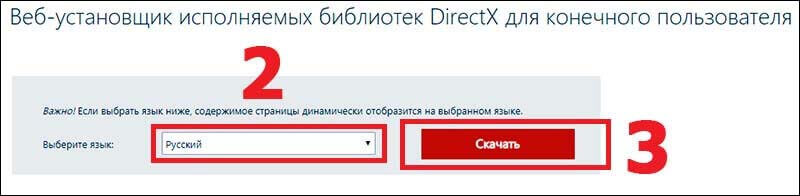
2. Выберите русский язык в списке.
3. Нажмите на красную кнопку “Скачать”.
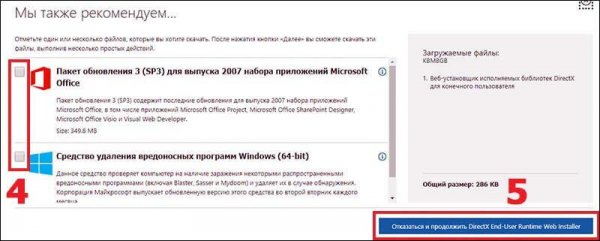
4. Уберите все галочки слева, чтобы отказаться от скачивания других программ.
5. Теперь выберите “Отказаться и продолжить DirectX End-User Runtime Web Installer”.
6. Сохраните и запустите файл установки.
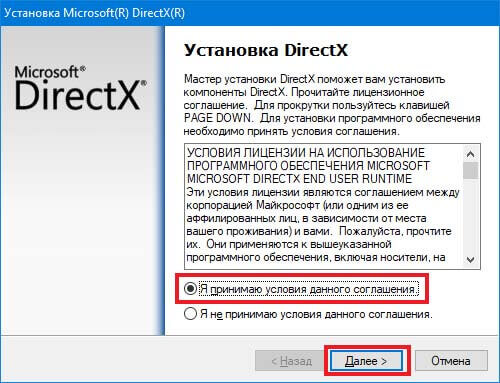
7. Поставьте галочку возле первого пункта и нажмите “Далее”.
8. Откажитесь от установки панели Bing и нажмите “Далее”.
9. Подождите несколько минут.
10. Нажмите “Готово”, чтобы успешно завершить установку.
11. Перезагрузите компьютер и попробуйте запустить игру.
Выберите другой тип рендеринга
Если вам не помог предыдущий способ, возможно ваша видеокарта не поддерживает технологию DirectX. Тогда нужно выбрать другой тип рендеринга в настройках эмулятора.
1. Откройте Gameloop.
2. Нажмите на три горизонтальные линии справа вверху.
3. Откройте меню «Настройки» (Settings).
4. Теперь перейдите в раздел «Движок» (Engine).
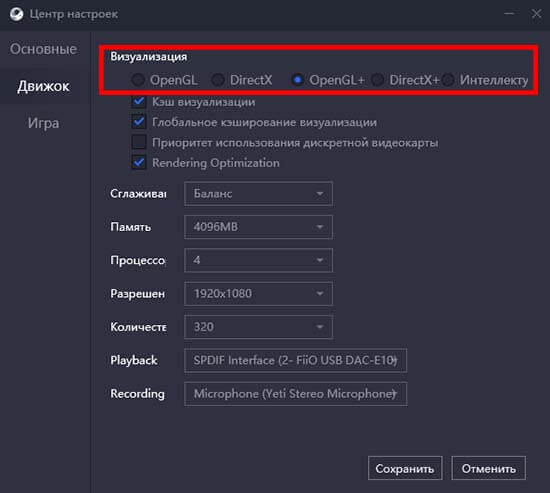
5. Под надписью «Визуализация» (Rendering) нужно выбрать параметр “OpenGL+”.
6. Нажмите «Сохранить» (Save) и перезапустите эмулятор.
Если вам не поможет “OpenGL+”, тогда переключитесь на “OpenGl”.
Дополнительные меры:
- Обновите драйвера для видеокарты.
- Переустановите эмулятор воспользовавшись этой инструкцией.







